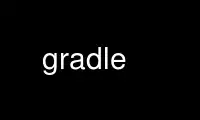
这是可以使用我们的多个免费在线工作站之一在 OnWorks 免费托管服务提供商中运行的命令 gradle,例如 Ubuntu Online、Fedora Online、Windows 在线模拟器或 MAC OS 在线模拟器
程序:
您的姓名
gradle - 一个强大的 JVM 构建系统
概要
摇动 [选项...[任务...]
配置
一般用途总体评估 选项
-?, -H, - 帮帮我
显示帮助信息。
-一种, --不重建
不要重建项目依赖项。
- 全部 在任务列表中显示其他详细信息。 请参阅“列出任务”的第 4.6.2 节。
-b, --构建文件
指定构建文件。 请参阅第 4.5 节,“选择要执行的构建”。
-C, --设置文件
指定设置文件。
- 安慰
指定要生成的控制台输出类型。
设置 平原 仅生成纯文本。 此选项禁用所有颜色和其他丰富的
控制台输出中的输出。
设置 汽车 (默认)在控制台输出时启用颜色和其他丰富的输出
构建过程附加到控制台,或者仅在没有时生成纯文本
连接到控制台。
设置 丰富 在控制台输出中启用颜色和其他丰富的输出,无论
构建过程是否未附加到控制台。 当未连接到控制台时,
构建输出将使用 ANSI 控制字符来生成丰富的输出。
- 继续
任务失败后继续执行任务。
--按需配置 (孵化)
在此构建运行中仅配置相关项目。 这意味着更快的构建
用于大型多项目。 请参阅第 24.1.1.1 节,“按需配置”。
-D, --系统属性
设置 JVM 的系统属性,例如 -Dmyprop=我的价值. 见第 11.2 节,
“Gradle 属性和系统属性”。
-d, -调试
以调试模式登录(包括正常的堆栈跟踪)。 请参见第 22 章“日志记录”。
-G, --gradle-用户主页
指定 Gradle 用户主目录。 默认是 .gradle 目录
用户的主目录。
--gui 启动 Gradle GUI。 请参阅第 10 章,“使用 Gradle 图形用户
界面”。
-一世, --init-脚本
指定初始化脚本。 请参见第 42 章“初始化脚本”。
-一世, - 信息
将日志级别设置为信息。 请参见第 22 章“日志记录”。
-米, --试运行
在禁用所有任务操作的情况下运行构建。 请参见第 4.7 节“试运行”。
- 离线
指定构建应该在不访问网络资源的情况下运行。 看
第 23.9.2 节,“覆盖缓存的命令行选项”。
-P, --项目属性
设置根项目的项目属性,例如 -Pmyprop=我的值。 看
第 11.2 节,“Gradle 属性和系统属性”。
-p, --项目目录
指定 Gradle 的起始目录。 默认为当前目录。 看
第 4.5 节,“选择要执行的构建”。
- 平行线 (孵化)
并行构建项目。 Gradle 将尝试确定最佳数量
要使用的执行程序线程。 此选项应仅用于解耦项目
(请参阅第 24.9 节,“解耦项目”)。
--最大工人数 (孵化)
设置 Gradle 可以使用的最大工作线程数。 例如
--最大工人=3. 默认值为处理器数。 此选项取代
--并行线程 当与 - 平行线.
- 轮廓
Profiles 构建执行时间并在
构建目录/报告/配置文件 目录。 请参阅第 4.6.8 节,“分析构建”。
--项目缓存目录
指定项目特定的缓存目录。 默认值为 .gradle ,在
项目根目录。
-q, - 安静的
仅记录错误。 请参见第 22 章“日志记录”。
--重新编译脚本
强制重新编译脚本,绕过缓存。
--刷新依赖
刷新依赖状态。 见第 23.9.2 节,“命令行选项
覆盖缓存”。
--重新运行任务
指定忽略任何任务优化。
-S, --全栈跟踪
打印出任何异常的完整(非常详细)堆栈跟踪。 见第 22 章,
“记录”。
-是的, - 堆栈跟踪
也为用户异常(例如编译错误)打印堆栈跟踪。 看
第 22 章,“记录”。
-t, - 连续 (孵化)
启用持续构建 - Gradle 将在更改时自动重新运行
检测到。
-你, --不向上搜索
不要在父目录中搜索 设置.gradle 文件中。
-v, - 版
打印版本信息。
-X, --排除任务
指定要从执行中排除的任务。 见第 4.2 节,“不包括
任务”。
执行时将上述信息打印到控制台 摇动 -h.
已过时 选项
--无色
不要在控制台输出中使用颜色。 此选项已被替换为
- 安慰 普通选项。
--并行线程
使用指定数量的执行程序线程并行构建项目。 为了
例子 --并行线程=3. 此选项应仅与解耦一起使用
项目(参见第 24.9 节,“解耦项目”)。 此选项已被替换
by --最大工人数.
守护进程 选项
第 6 章“Gradle 守护程序”包含有关该守护程序的更多信息。 为了
示例它包含如何默认打开守护程序的信息,以便您可以避免
运用 --守护进程 所有的时间。
--守护进程
使用 Gradle 守护进程运行构建。 如果未运行,则启动守护程序或
现有守护进程忙。 第 6 章“Gradle 守护进程”包含更详细的信息
新守护进程启动时的信息。
- 前景
在前台启动 Gradle 守护进程。 用于调试或
故障排除,因为您可以轻松监控构建执行。
--无守护进程
不要使用 Gradle 守护进程来运行构建。 偶尔有用,如果你有
默认情况下,将 Gradle 配置为始终与守护程序一起运行。
- 停止 如果 Gradle 守护进程正在运行,则停止它。 你只能停止那些曾经的守护进程
从运行时使用的 Gradle 版本开始 - 停止.
系统
以下系统属性可用于 摇动 命令。 请注意
命令行选项优先于系统属性。
gradle.user.home
指定 Gradle 用户主目录。
第 11.1 节,“通过以下方式配置构建环境 gradle.properties" 包含
有关 Gradle 配置的特定信息可通过系统属性获得。
环境 变量
以下环境变量可用于 摇动 命令。 请注意
命令行选项和系统属性优先于环境变量。
GRADLE_OPTS
指定用于启动 JVM 的命令行参数。 这对
设置用于运行 Gradle 的系统属性。 例如你可以设置
GRADLE_OPTS="-Dorg.gradle.daemon=true" 无需使用 Gradle 守护进程
使用 --守护进程 每次运行 Gradle 时的选项。 第 11.1 节,“配置
通过构建环境 gradle.properties" 包含更多关于方法的信息
在不使用环境变量的情况下配置守护进程,例如在 more
可维护和明确的方式。
GRADLE_USER_HOME
指定 Gradle 用户主目录(默认为 USER_HOME/.gradle if
没有设置)。
JAVA_主页
指定要使用的 JDK 安装目录。
使用 onworks.net 服务在线使用 gradle
